MailChimp
I denne artikel:
Introduktion
Med denne app kan du forbinde shoppen med e-mail-marketingtjenesten MailChimp. Appen gør at dine nyhedsbrevstilmeldinger i webshoppen automatisk bliver overført til MailChimp, hvorfra du kan planlægge dine kampagner og designe dine nyhedsbreve.
Køb MailLink
Integrationen mellem Hostedshop og MailChimp bygger på appen MailLink. Dette er en tilkøbs app, som skal tilføjes dit shopabonnement inden opsætningen af MailChimp:
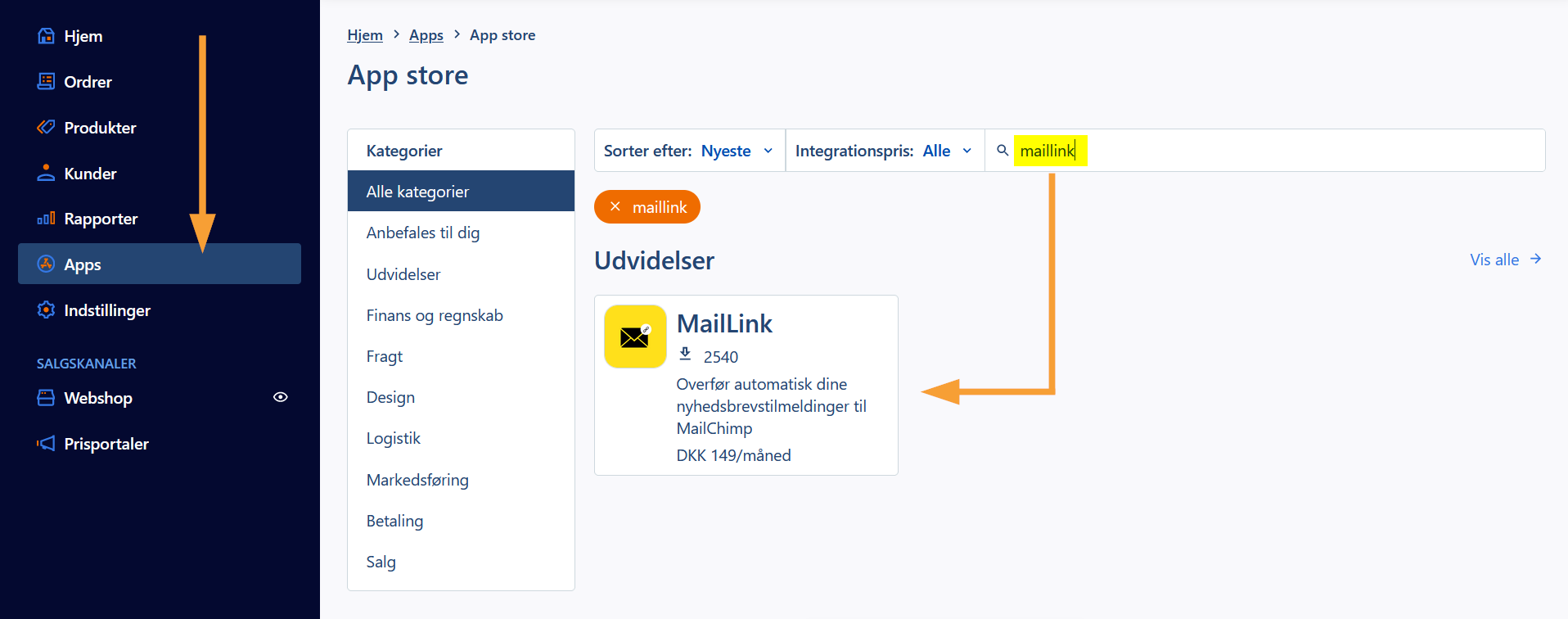
- Klik på Apps i venstre menuen
- Klik på Besøg app store
- Søg på "mail" eller klik på "Udvidelser" for at finde MailLink appen
- Klik på "MailLink" i resultatet for at gå til detaljer
- Klik på "Installer app"
Du kan læse mere om installation af Apps i denne artikel.
Ofte stillede spørgsmål
Inden vi fortsætter, har vi noteret følgende besvarelser på ofte stillede spørgsmål:
-
Spørgsmål: Synkroniseres kundeinformation fra Hostedshop til MailChimp, eller begge veje?
Svar: Kundedata synkroniseres kun fra Hostedshop til MailChimp og ikke den anden vej. -
Spørgsmål: Synkroniseres igen, hvis en kundes informationer opdateres?
Svar: Ja, der eftersynkroniseres således at evt. ændringer i kundens oplysninger også afspejles i MailChimp. Dette gælder dog ikke ændringer i kundens mailadresse. -
Spørgsmål: Hvad sker der hvis en brugers e-mail ændres i Hostedshop?
Svar: I så fald oprettes en ny bruger i MailChimp, da mailadressen benyttes som brugernes unikke ID i MailChimp. Den eksisterende bruger i MailChimp forbliver uændret, og skal afmeldes manuelt af kunden, eller shop-ejeren. -
Spørgsmål: Hvad sker der hvis en bruger slettes i Hostedshop?
Svar: Der sker ingen ændringer i MailChimp, da der ikke foretages "lookback", hvor man tjekker om tilmeldte kunder i MailChimp stadigt eksisterer i Hostedshop. Brugeren skal med andre ord afmeldes manuelt i MailChimp.
Læs mere om håndtering af kundeprofiler i MailChimp her
MailChimp
I dette afsnit gennemgår vi opsætningen af mail MailChimp via MailLink, således at systemet automatisk synkroniserer dine brugere med MailChimp.
Opsætning
-
Når du har installeret din MailLink app, finder du indstillingerne til MailChimp under Apps > MailLink > Indstillinger:
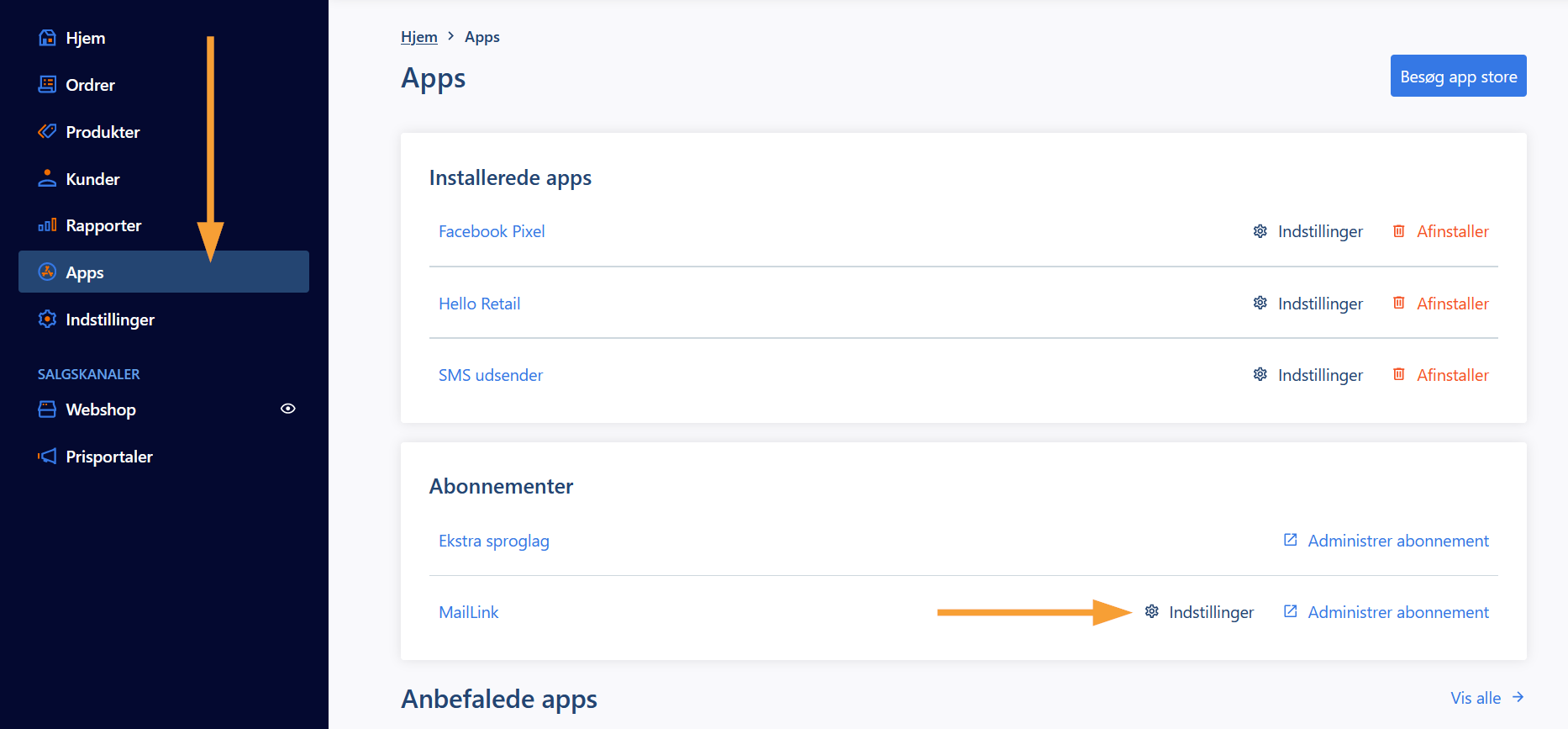
Er indholdet opdateret? Denne artikel indeholder en henvisning til et eksternt system. Selv om vi bestræber os på at holde informationer om tredjepartssystemer opdaterede kan det ske, at tredjeparten har opdateret sit system uden, at vi har fået besked om det. I så fald beklager vi. Husk altid, at kontakte udbyderen, hvor du har din aftale, hvis der er noget du er i tvivl om med det pågældende system.
Første gang du laver opsætningen, skal du indsætte dit MailChimp brugernavn og API-nøgle i shoppens MailLink integration. Brugernavnet oprettes sammen med din MailChimp konto. API-nøglen genererer du i dit MailChimp kontrolpanel under User menu > Account:
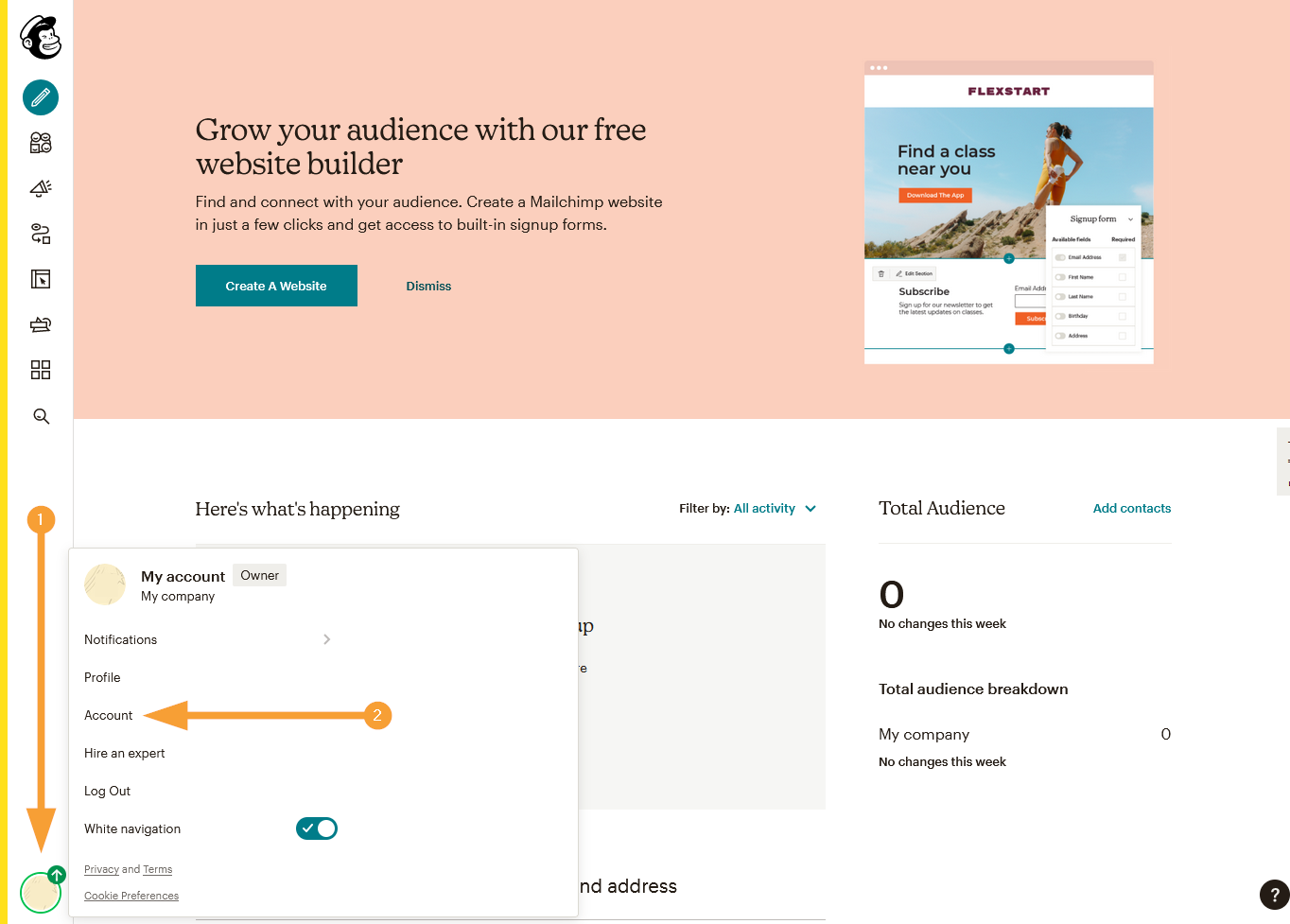
Klik på Extras og vælger API keys:
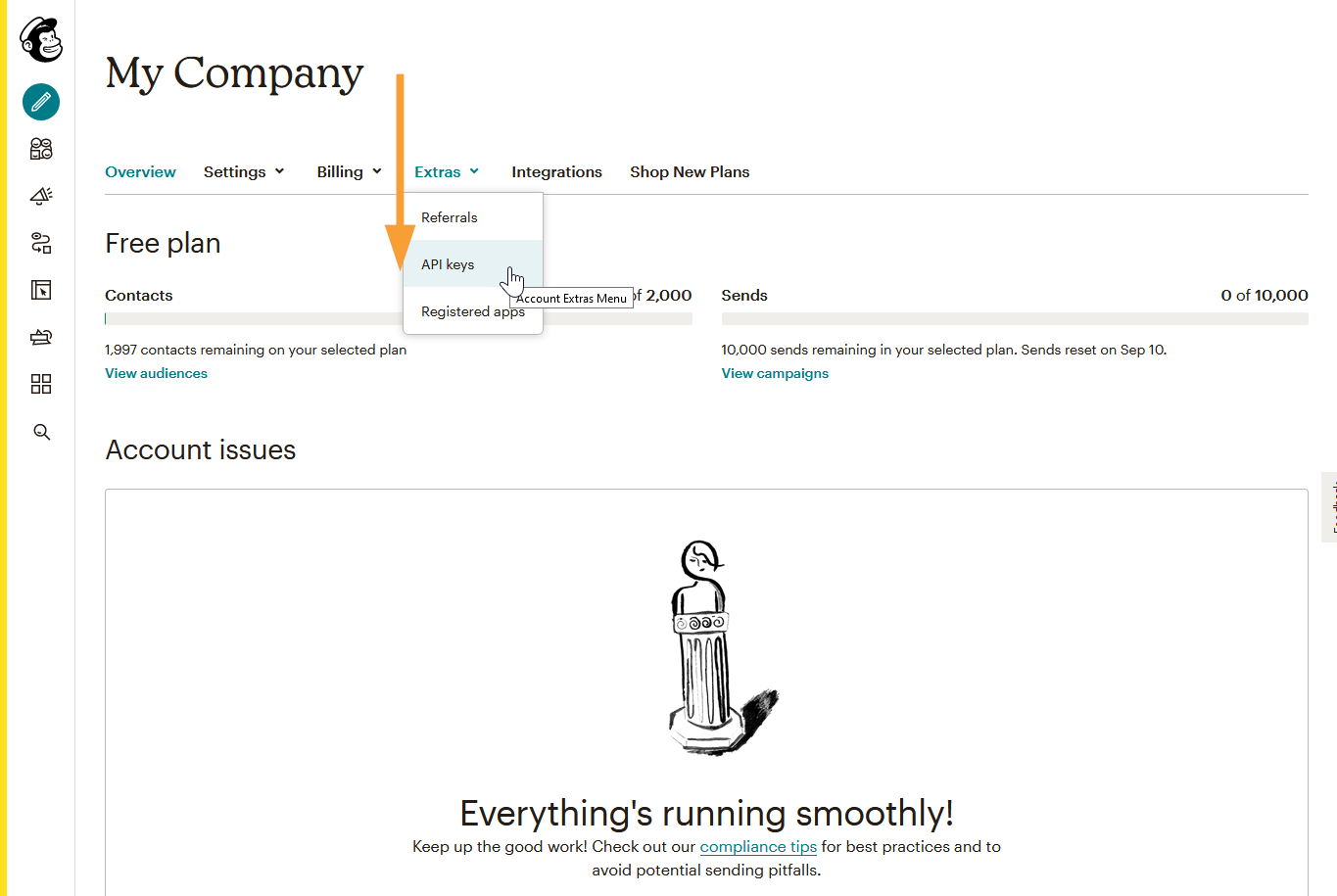
Dette tager dig til oversigten med API-nøgler. Klik på knappen "Create A Key":
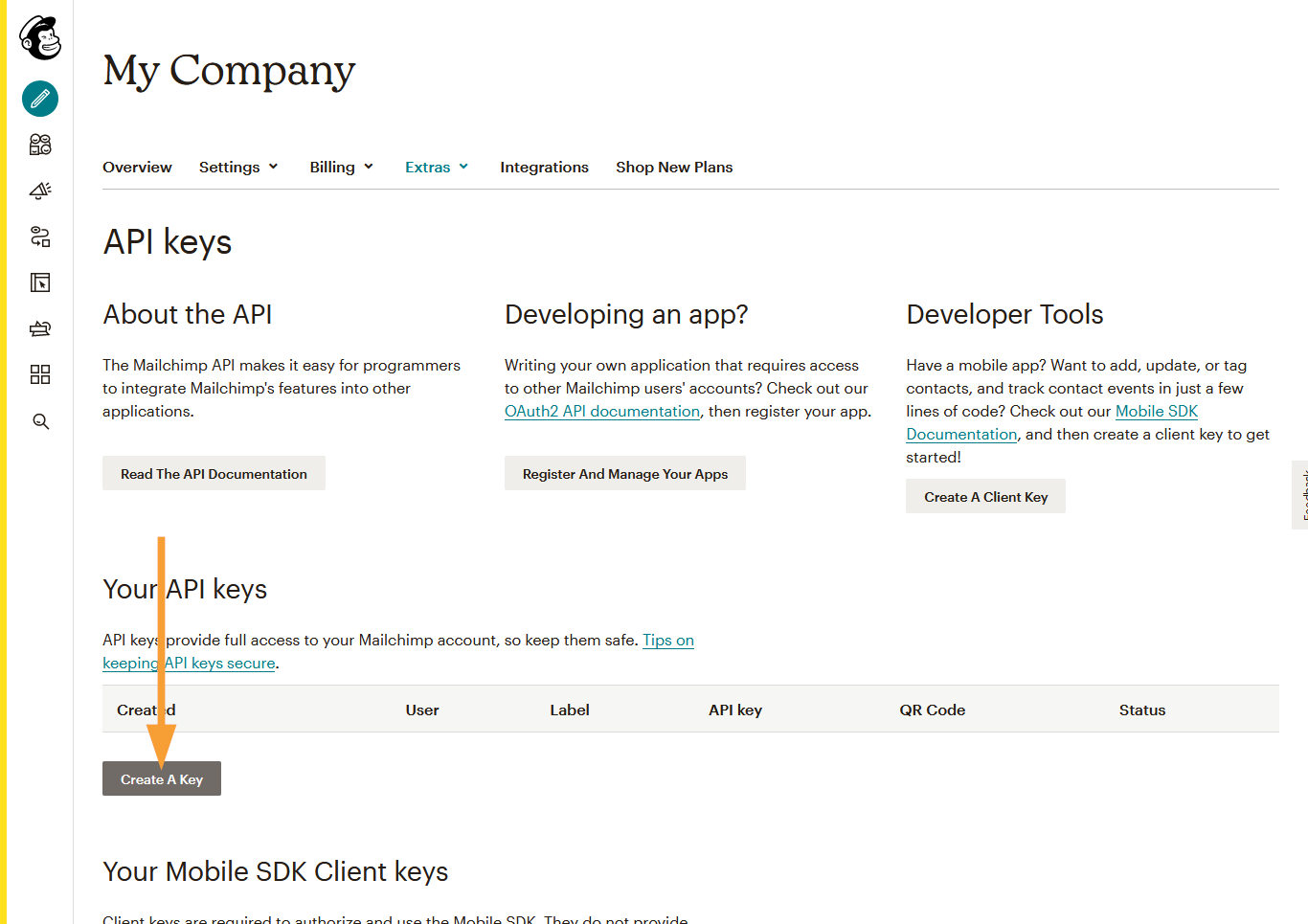
–hvorefter den nye API-nøgle dukker op i listen:
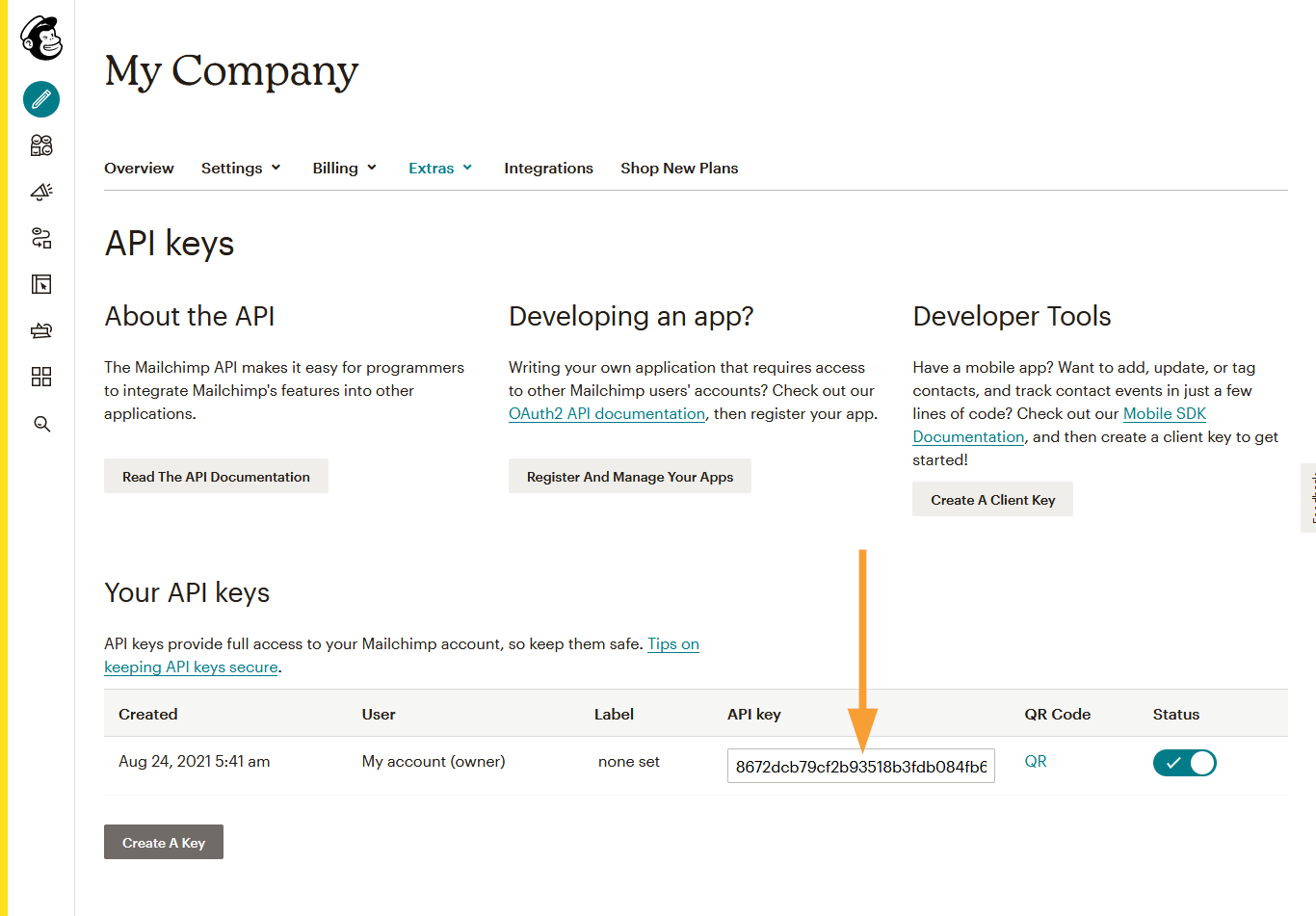
-
Indsæt dit MailChimp brugernavn og API-nøglen (som du netop har genereret) i MailLink, og klik Gem:
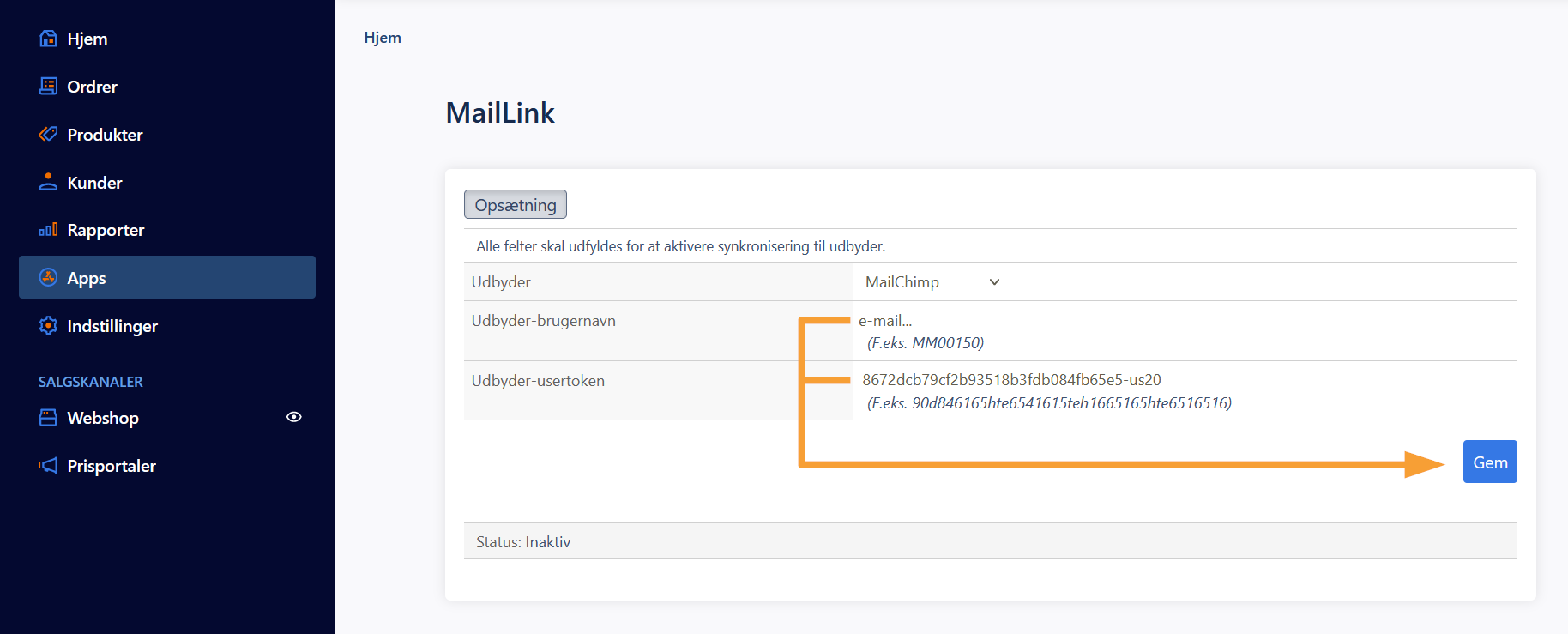
-
Herefter skal du aktivere forbindelsen. Klik på "Aktiver" for at starte godkendelsen ved MailChimp:
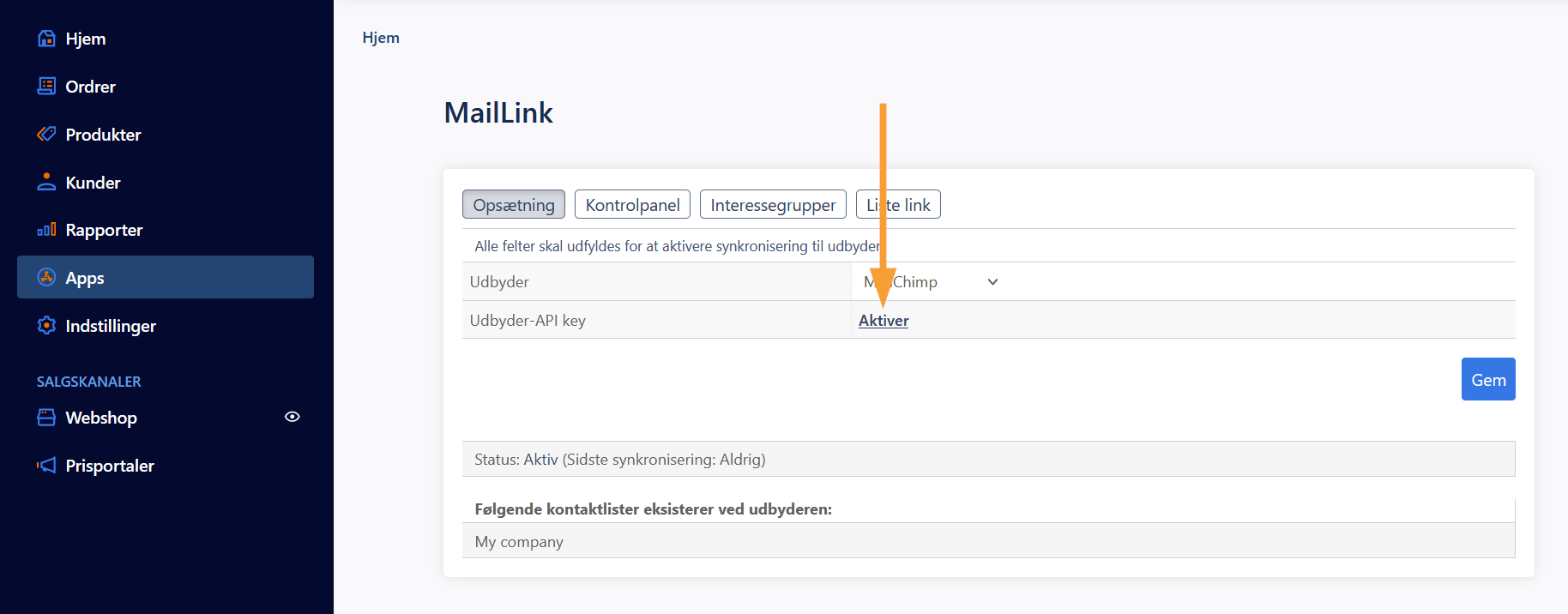
Du vil nu blive bedt om at logge ind i MailChimp hvis du ikke allerede er det:
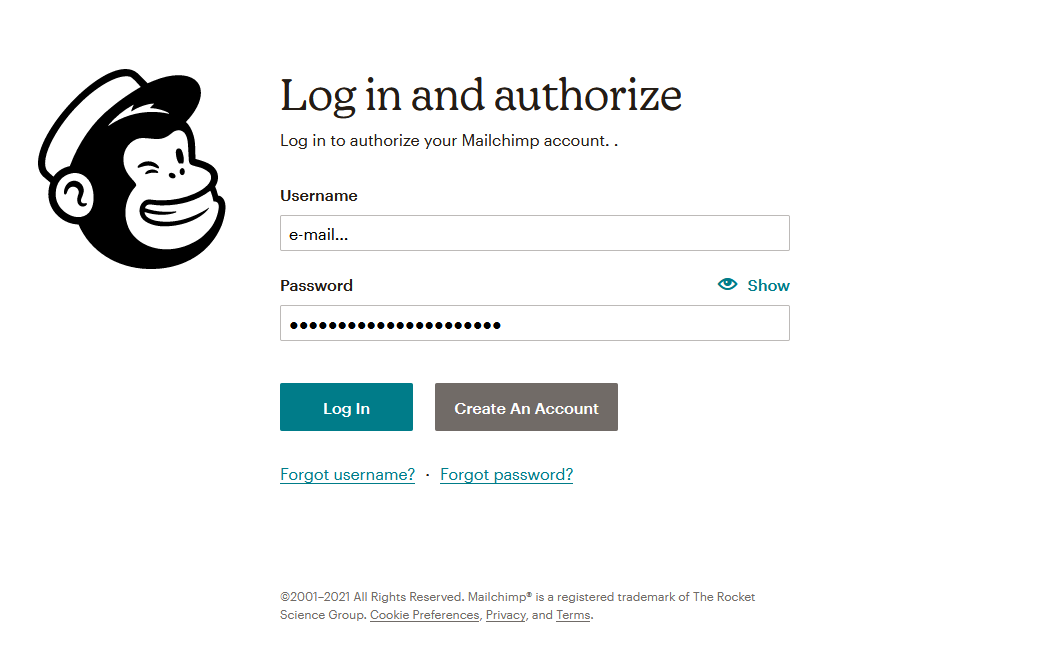
-
Der går nogle sekunder indtil forbindelsen markeres som aktiv i shoppens integration:
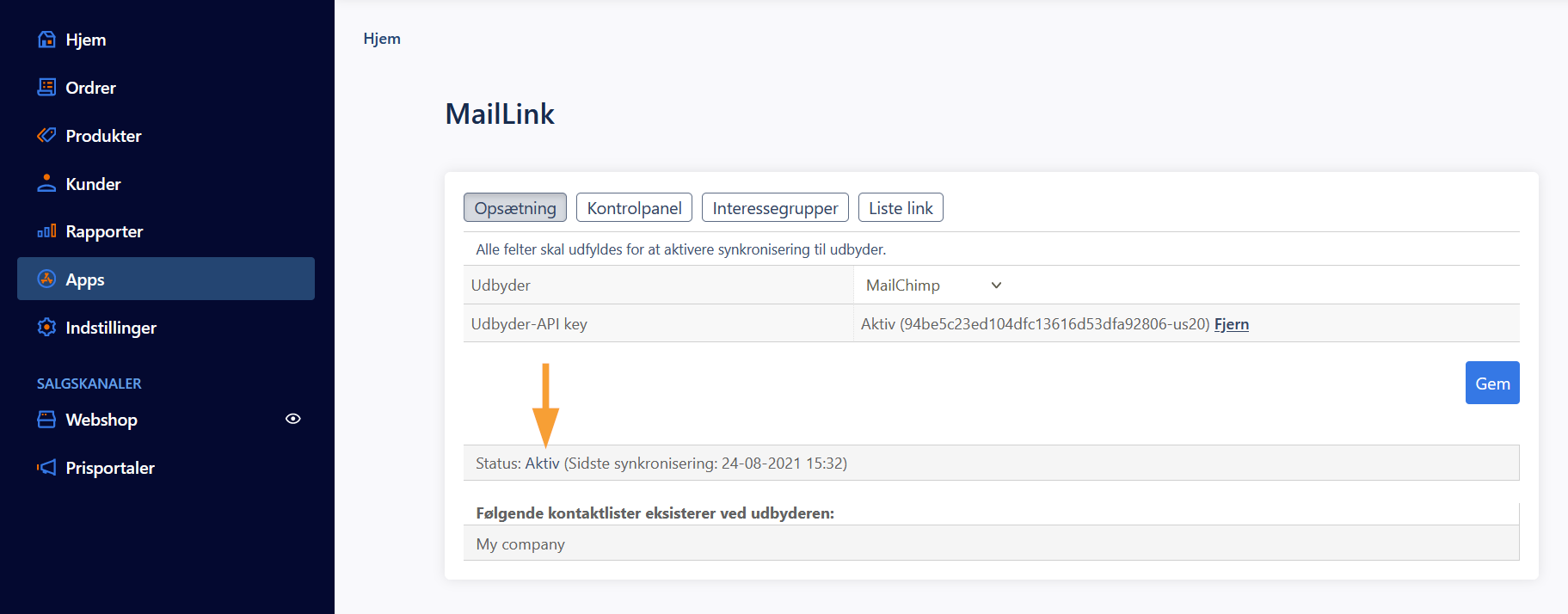
Synkroniseringen kører hvert 15 minut.
Kontrolpanel
Fanebladet "Kontrolpanel" indeholder et link som fører direkte til login siden ved MailChimp:

Interessegrupper
Med Interessegrupper kan du kategorisere dine kunder efter interesser. Det kan være dine kunder er opdelt i tre grupper, som eksempelvis interesserer sig for henholdsvis sport, outdoor og familie. Nedenstående billede viser hvordan interessegrupperne bliver vist, når kunder tilmelder sig din nyhedsmail:
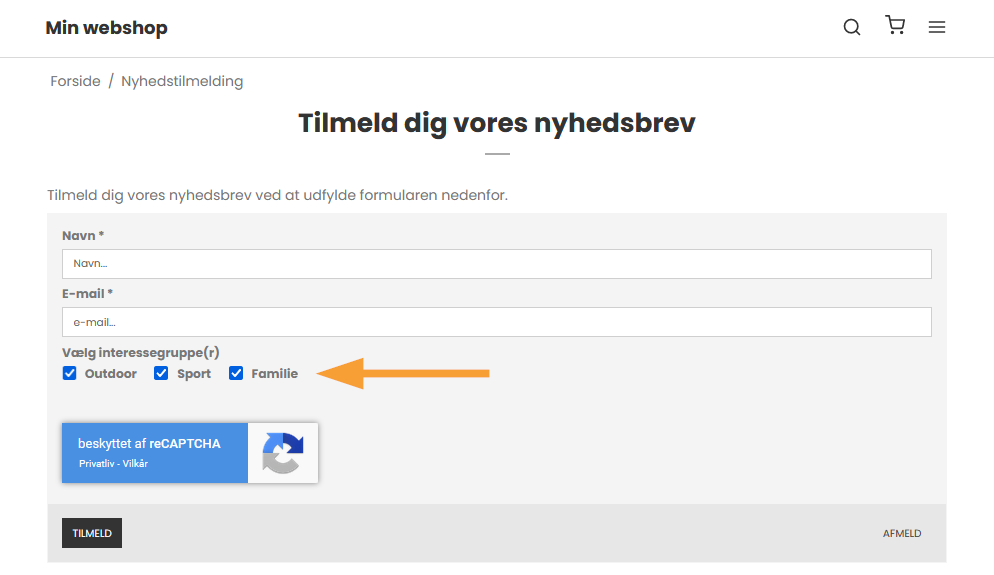
Det samme kan gøre sig gældende når en kunde opretter en bruger på din webshop.
Nedenfor kan du se hvordan Interessegrupperne tager sig ud i administrationspanelet:
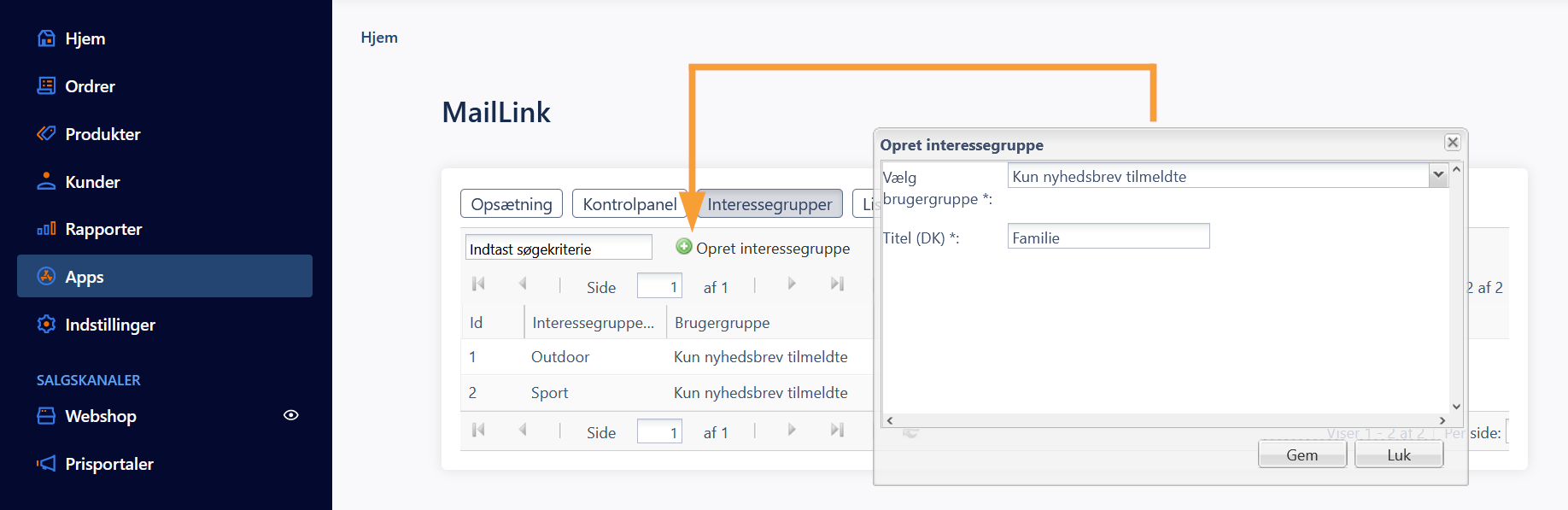
- For at oprette en ny interessegruppe skal du trykke på knappen Opret interessegruppe. Bemærk at navnet på interessegruppen ikke må overstige 99 karakterer.
-
Vælg hvilken brugergruppe den pågældende interessegruppe skal tilknyttes, og skriv den ønskede titel på interessegruppen. Shoppens indbyggede brugergrupper er som følger:
- Kunder: Denne brugergruppe er brugere, som køber varer på din webshop. I købsprocessen får de mulighed for at tilmelde sig dit nyhedsbrev, og derved også vælge, hvilken interessegruppe de gerne vil tilhøre.
- Kunder B2B: Denne bruger er den samme som Kunder bortset fra, at den bruges til B2B kunder.
- Kun nyhedsbrev tilmeldte: Denne brugergruppe er til brugere, der KUN vil have nyhedsbrev. De vil få mulighed for at vælge interessegruppe, når de tilmelder sig nyhedsbrev denne side, på din shop: https://ditdomæne.../tilmeld-nyhedsbrev/
- Mærker/Producenter: Denne brugergruppe er som standard sat til kun at indeholde de producenter, som du bruger på din webshop. Derfor er der ikke noget sted, disse kan tilmelde sig interessegrupper.
-
Når synkroniseringen er gennemført (der synkroniseres hvert 15 minut), vil du kunne se brugere der har tilmeldt sig denne interessegruppe, inde på din MailChimp konto. I eksemplet er 3 brugere tilmeldt på tværs af interessegrupperne, og du kan derved se hvilke informationer disse brugere er interesseret i:
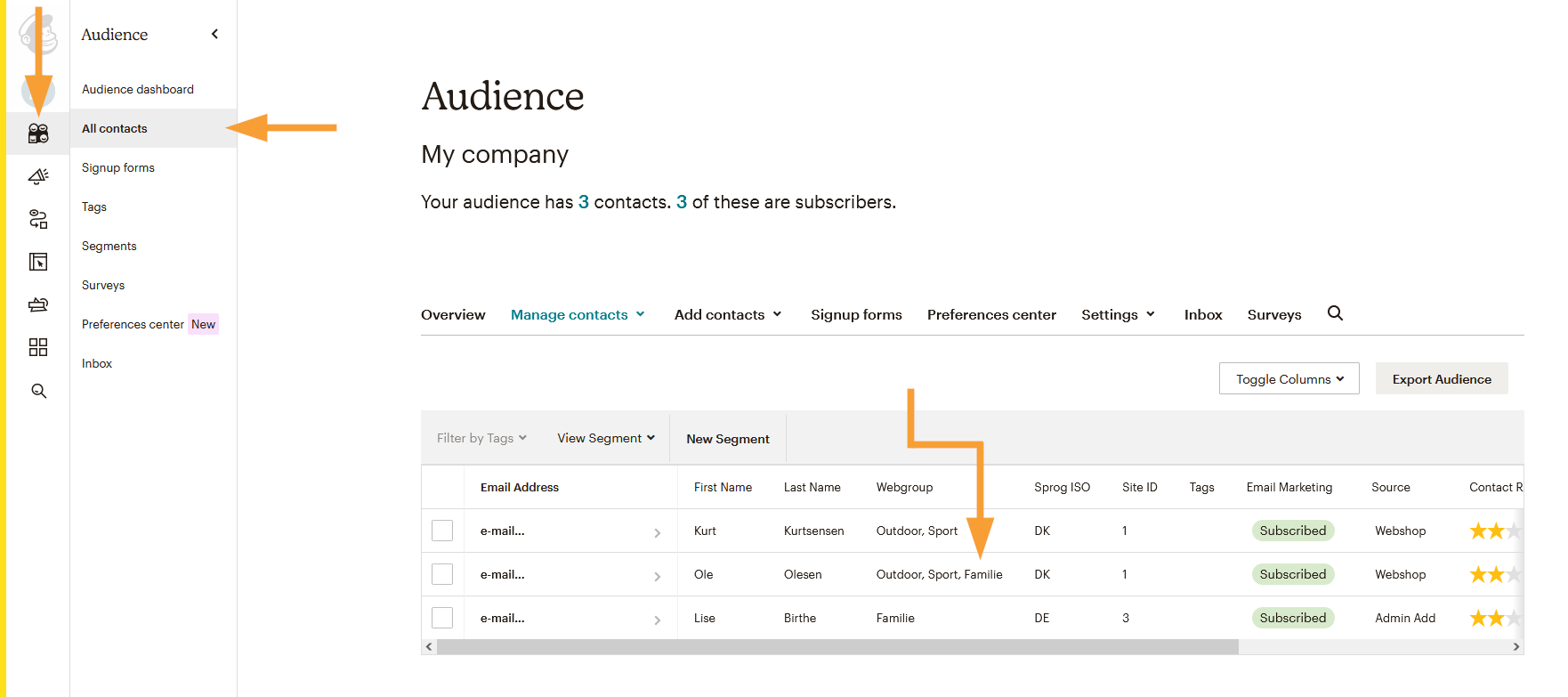
Nu kan du ramme dine brugere mere specifikt og målrettet i din markedsføring. I MailChimp finder du dine brugere under Audience (publikum) > All contacts.
Bemærk: Hvis du opretter en bruger manuelt, skal du huske at sætte kundens e-mail i feltet "E-mail", og ikke kun i feltet "Brugernavn", ellers synkroniseres brugerne ikke over i MailChimp. Se sektionen "Ofte stillede spørgsmål" øverst i artiklen for yderligere information.
Interessegruppe og produkter
Når du har oprettet nogle interessegrupper i din MailLink integration, er det muligt at kæde disse sammen med specifikke produkter.
Hvis man har et produkt på sin webshop, der er specielt interessant, kan man sørge for, at alle kunder der køber dette produkt, vil blive tilknyttet en specifik interessegruppe.
Tryk på blyantikonet i oversigten over dine interessegrupper for at redigere den pågældende interessegruppe:
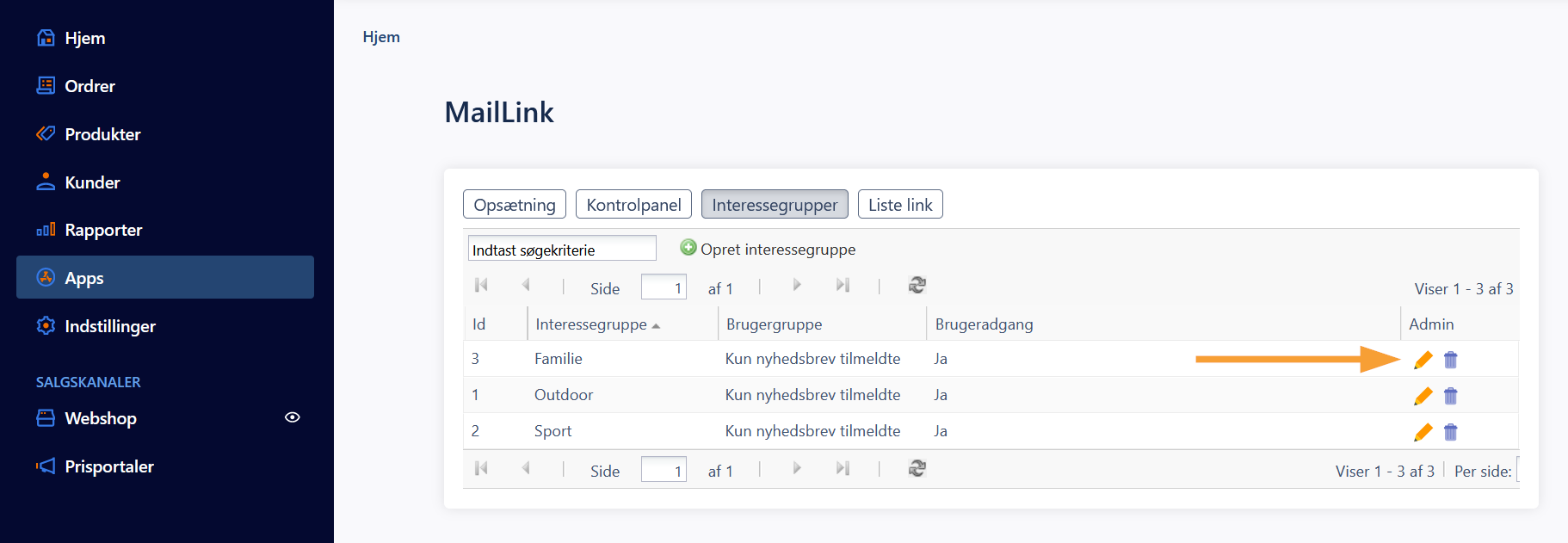
Herefter vælger du fanebladet "Produkter" for at komme til nedenstående side:
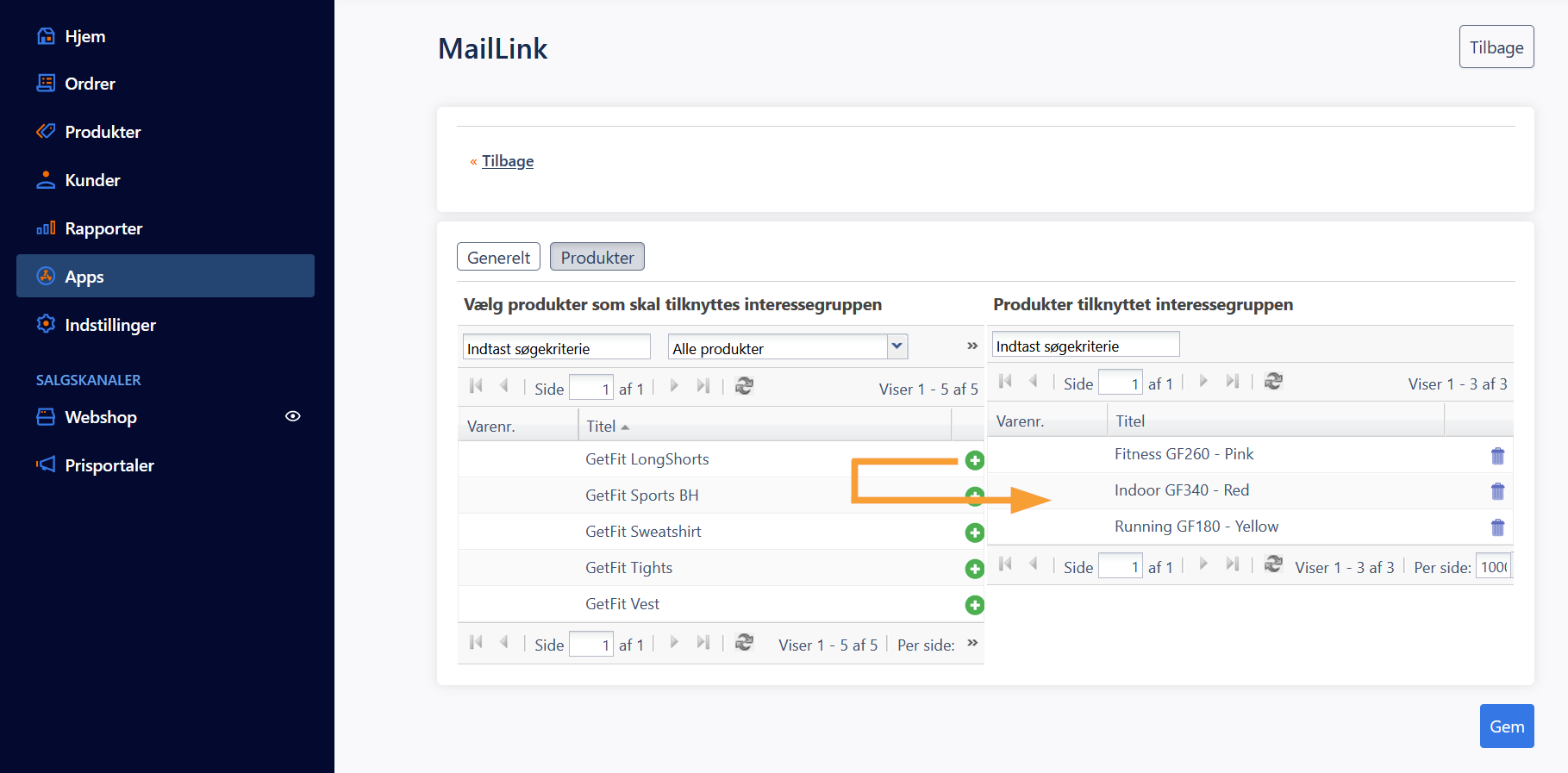
Tryk på plusikonet for at tilføje produkter, der skal være sammenkædet med denne interessegruppe.
Når du har tilføjet produkter til interessegruppen, vil alle kunder der køber dette produkt komme i denne interessegruppe.
Liste link (Audiences)
Under Liste link har du mulighed for at sammenkoble dine brugergrupper i Hostedshop til dine Audiences (tidligere kaldet "lists", heraf "Liste link") i MailChimp.
Denne sammenkobling vil altid blive synkroniseret. Det vil sige, at så snart en bruger tilmelder sig via webløsningen, vil de også automatisk blive oprettet i MailChimp ved næste synkronisering. Synkroniseringen kører hvert 15 minut.
Her kan du se et eksempel på Liste link i MailLink appen:
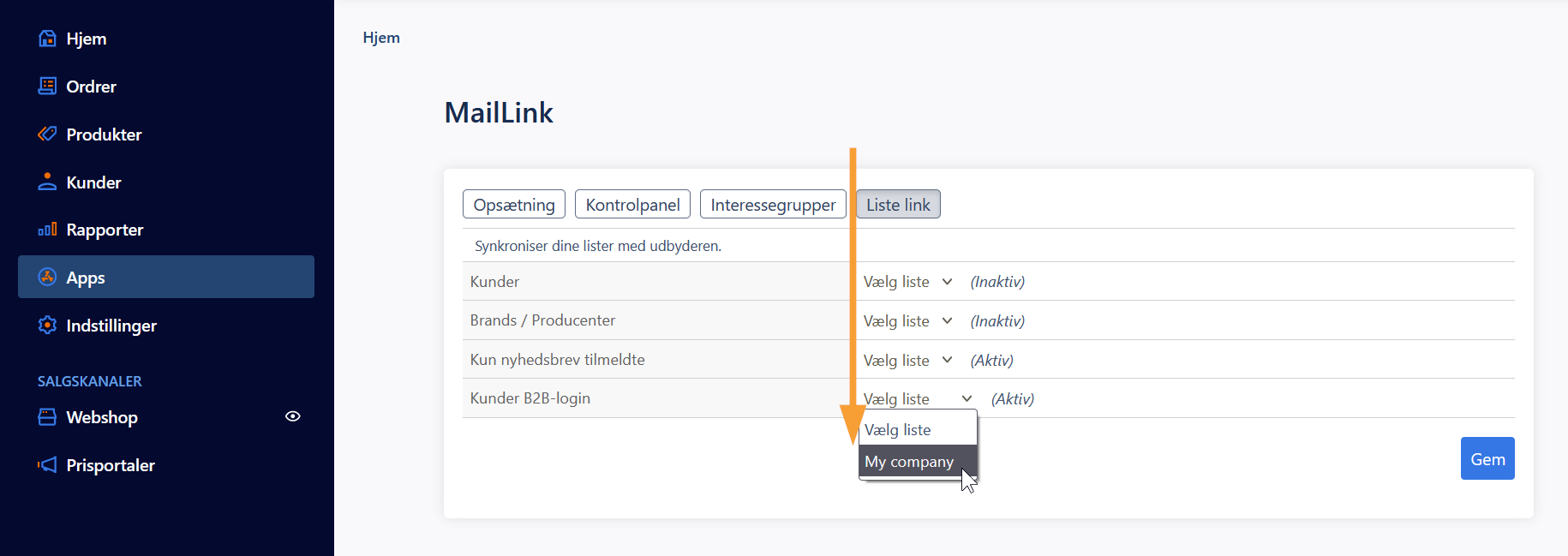
I eksemplet tilkobler Hostedshop brugergruppen "Kun nyhedsbrev tilmeldte" til et MailChimp Audience med titlen "Manual". Når dette er gjort, vil disse brugere altid blive synkroniseret mellem Hostedshop og MailChimp, og du vil derfor kunne sende nyhedsbreve ud til disse brugere fra dit MailChimp system.
Send mails via MailChimp til kunder på et specifikt site eller sprog
Hvis man har flere sites eller flere sprog på sin løsning, kan man få brug for at kunne styre sine nyhedsbreve – således at man kun rammer brugergruppen der er tilmeldt nyhedsbrevet på ét specifikt site eller med et specifikt sprog.
Netop dette giver MailChimp mulighed for. MailChimp har en funktion, som kan separere hvem man sender sine mails til, baseret på det site og/eller sprog der er oprettet på i Hostedshop.
Funktionen giver mulighed for at føre site ID'et med over på brugerne i MailChimp. I MailChimp vil man derfor kunne styre sine nyhedsbreve således at de KUN skal gælde for dem der kommer fra et givent site ID.
Opsætning og redigering af audience
Først og fremmest skal man naturligvis have sat MailChimp op.
Ved redigering af et audience kan man hente flere bruger-parametre med over fra shoppen til MailChimp. I eksemplet er der lavet et audience (publikum) som hedder ”Test audience”, som de nyhedsbrevstilmeldte fra shoppen er synkroniseret over i. For at redigerer denne, vælges knappen med ”pil ned” og herefter ”Settings”:
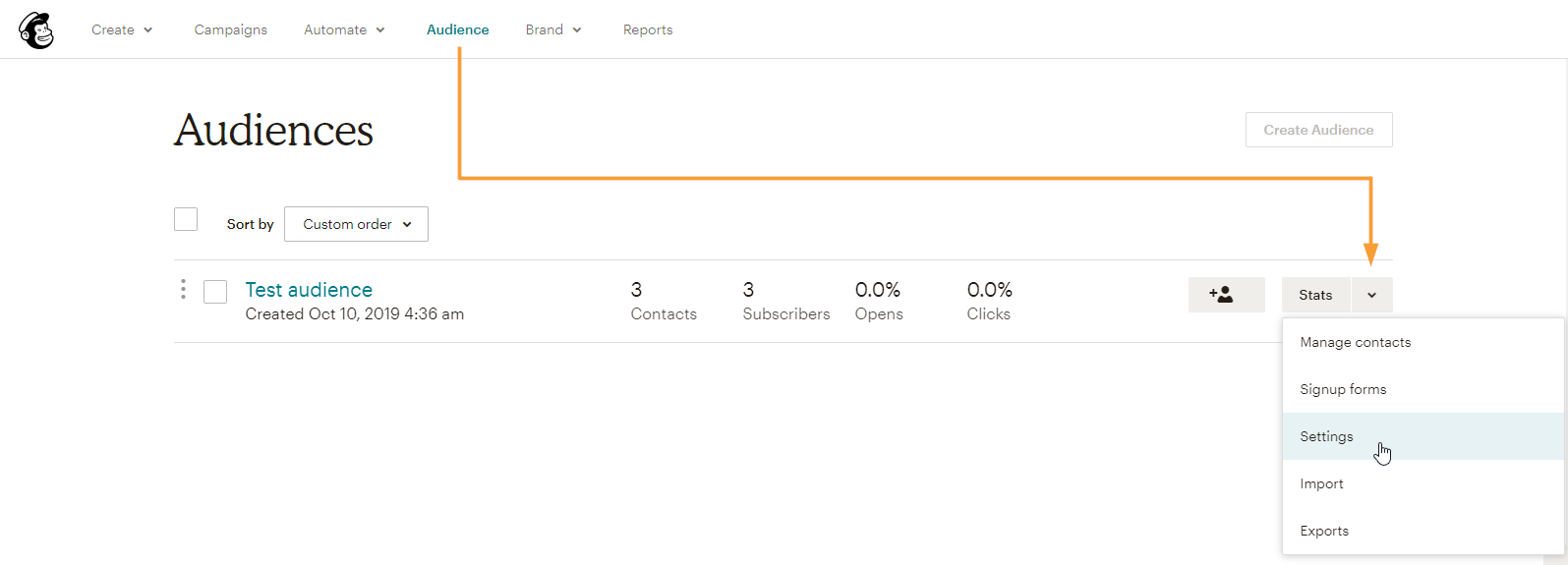
Når man kommer ind i disse settings, har man mulighed for at vælge en række forskellige indstillinger. Vi skal have fat i den der hedder ” Audience fields and *|MERGE|* tags”:
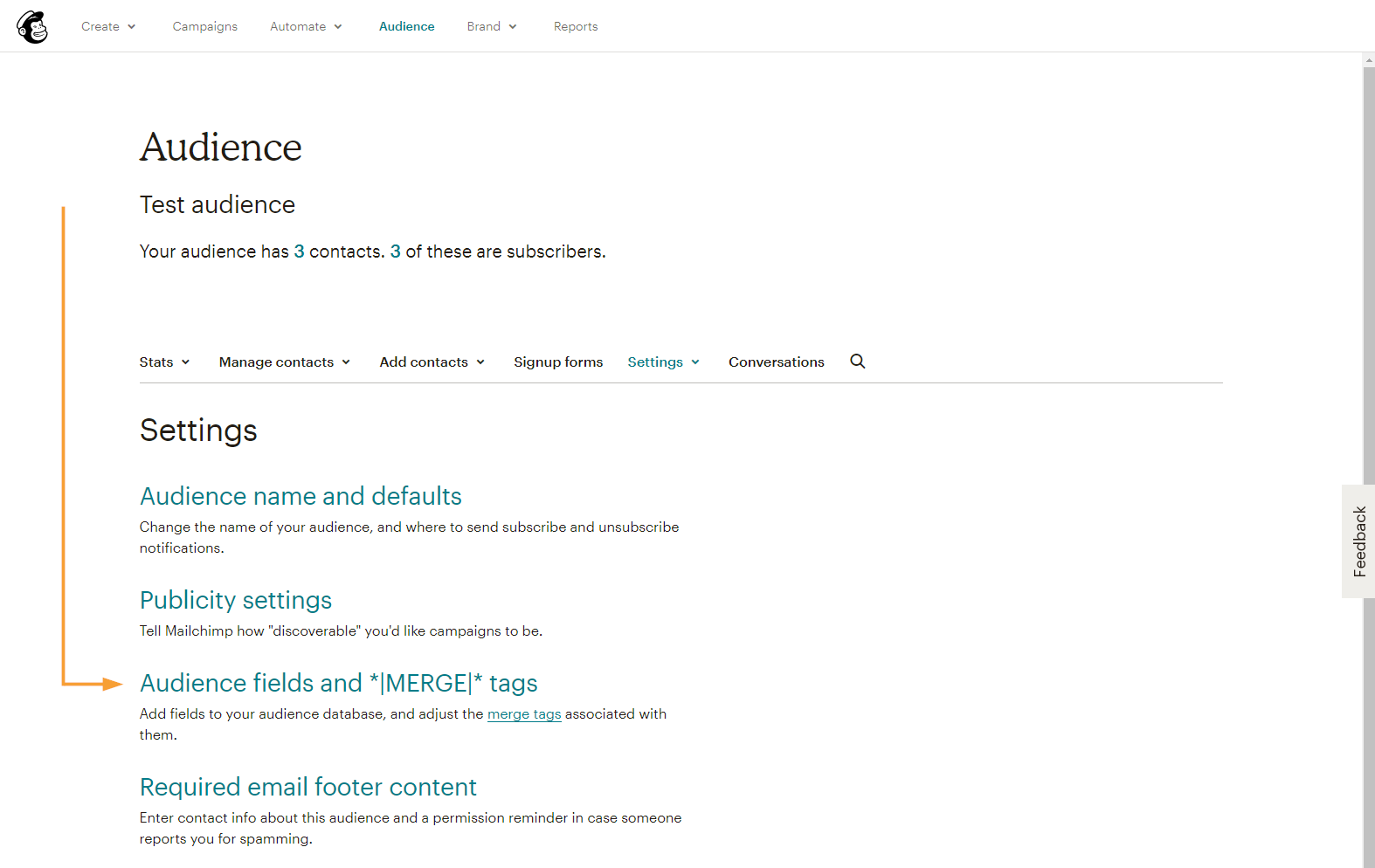
Inde under "Audience fields and *|MERGE|* tags" er der mulighed for at overføre en række ekstra data fra Hostedshop. Dette gøres ved at tilføje nye felter via knappen "Add A Field", nederst på siden.
Følgende data understøttes:
| FNAME | Fornavn |
| LNAME | Efternavn |
| COMPANY | Firma |
| LANGUAGE | Sprog ISO |
| SITE | Site id |
| CITY | By |
| COUNTRY | Land |
| GENDER | Køn |
| ACCESS | Sprog/Site tilgang (f.eks. DK, DE etc.) |
Så snart feltet er oprettet vil de relevante data automatisk blive overført fra Hostedshop til brugerne i listen når en bruger synkroniseres.
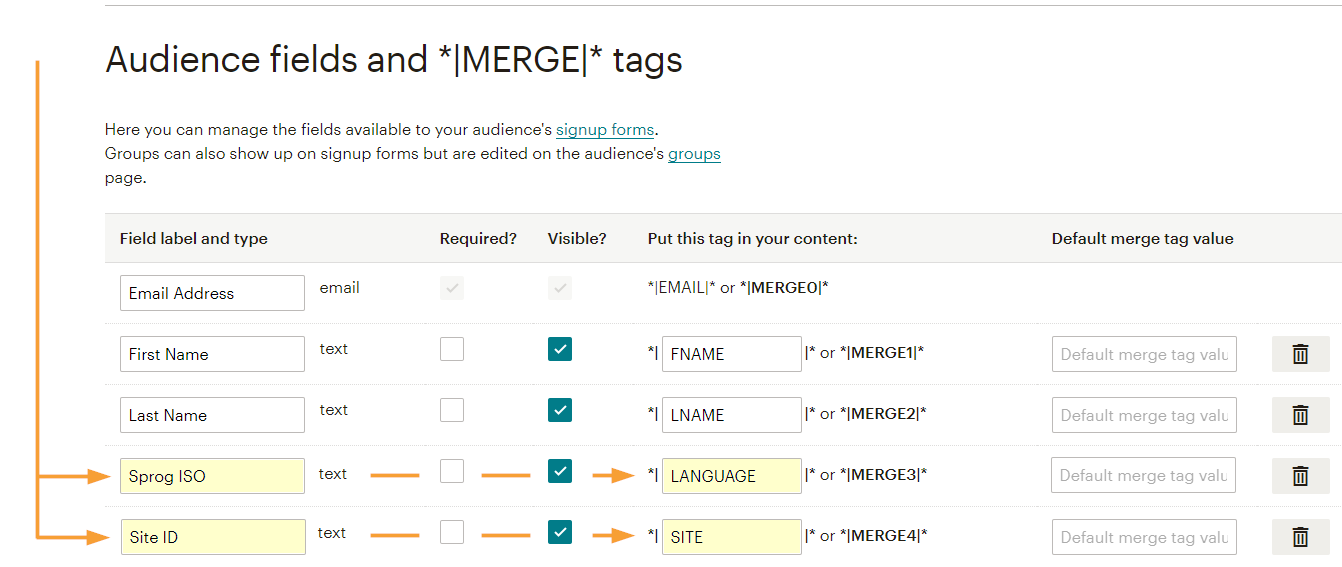
Bemærk: For at kunne styre specifikke sites eller sprog, benyttes parametrene ”LANGUAGE” og ”SITE”.
Styring af nyhedsbrevsafsendelse
Når ovenstående konfigurering er sat op, kan man herefter tjekke de nyhedsbrevstilmeldte som er kommet med over på sin liste. I de to kolonner vi netop har tilføjet (Language og Site), har vi det Site ID og det Language-parameter, vi kan styre afsendelsen af nyhedsbrevet med:
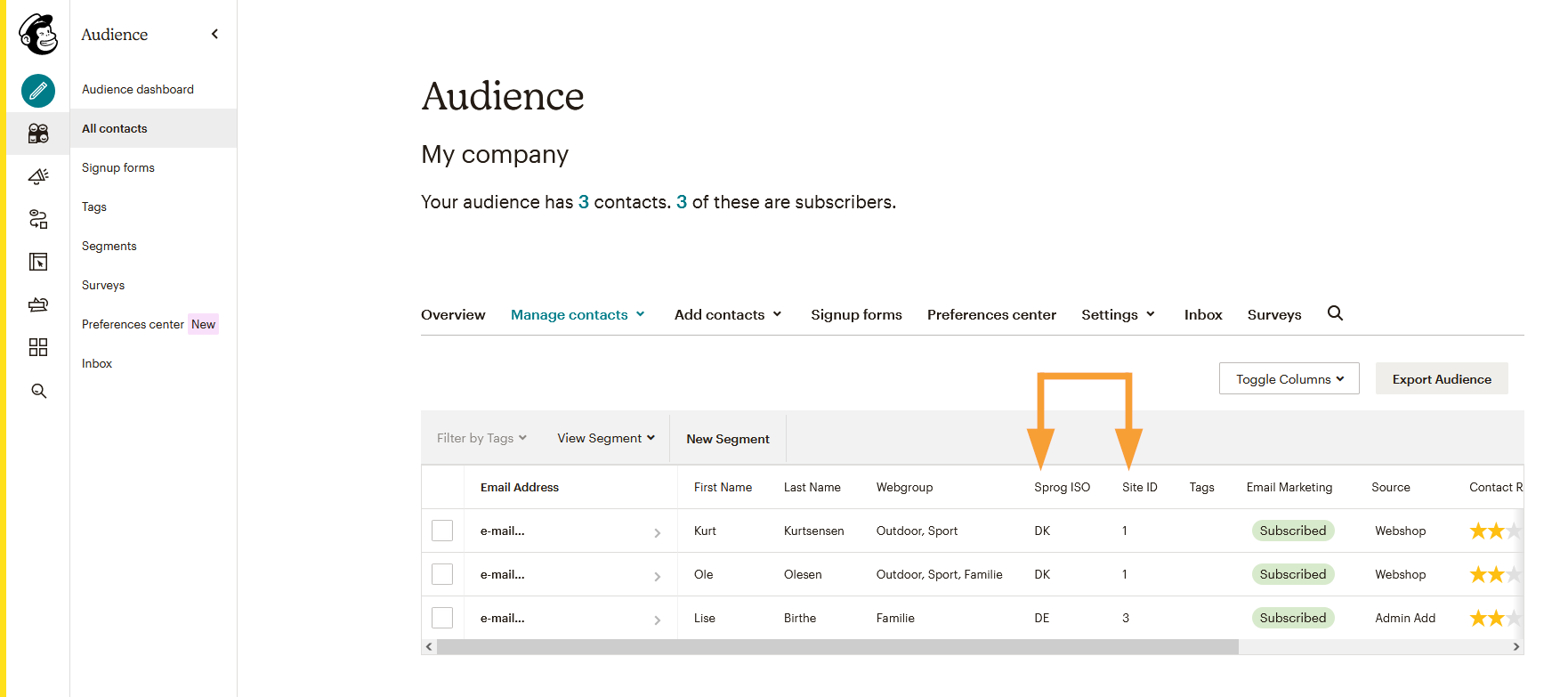
I eksemplet har vi fået en række forskellige tilmeldte over, som kommer henholdsvis fra Site ID = 1 og Site ID = 3 og sproglagene DK og DE.
Ønsker man at sende et nyhedsbrev, som kun rammer dem som kommer fra sitet med ID = 1 og sproglaget = DK, kan man oprette et segment som kun tager netop disse parametre med:
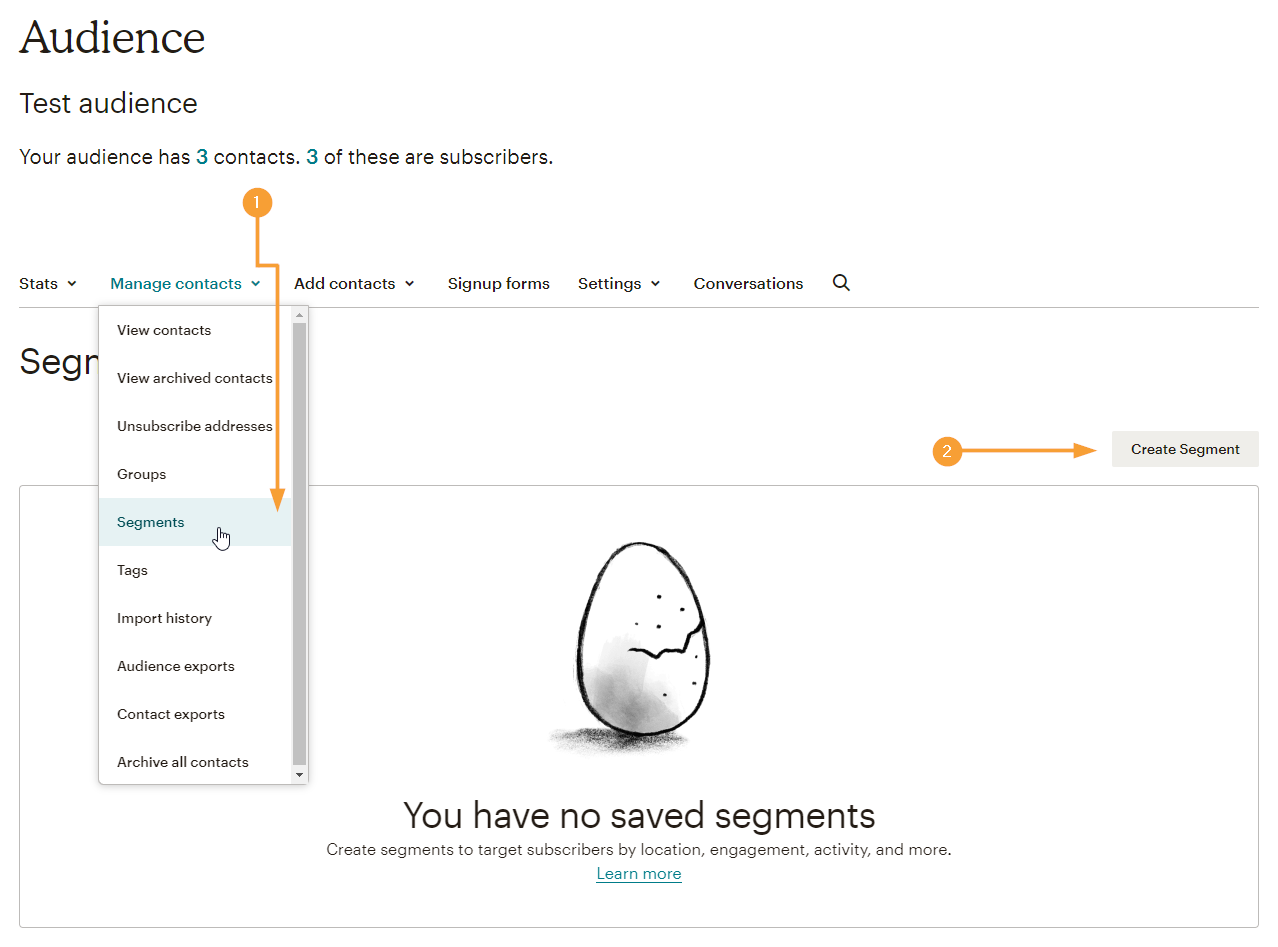
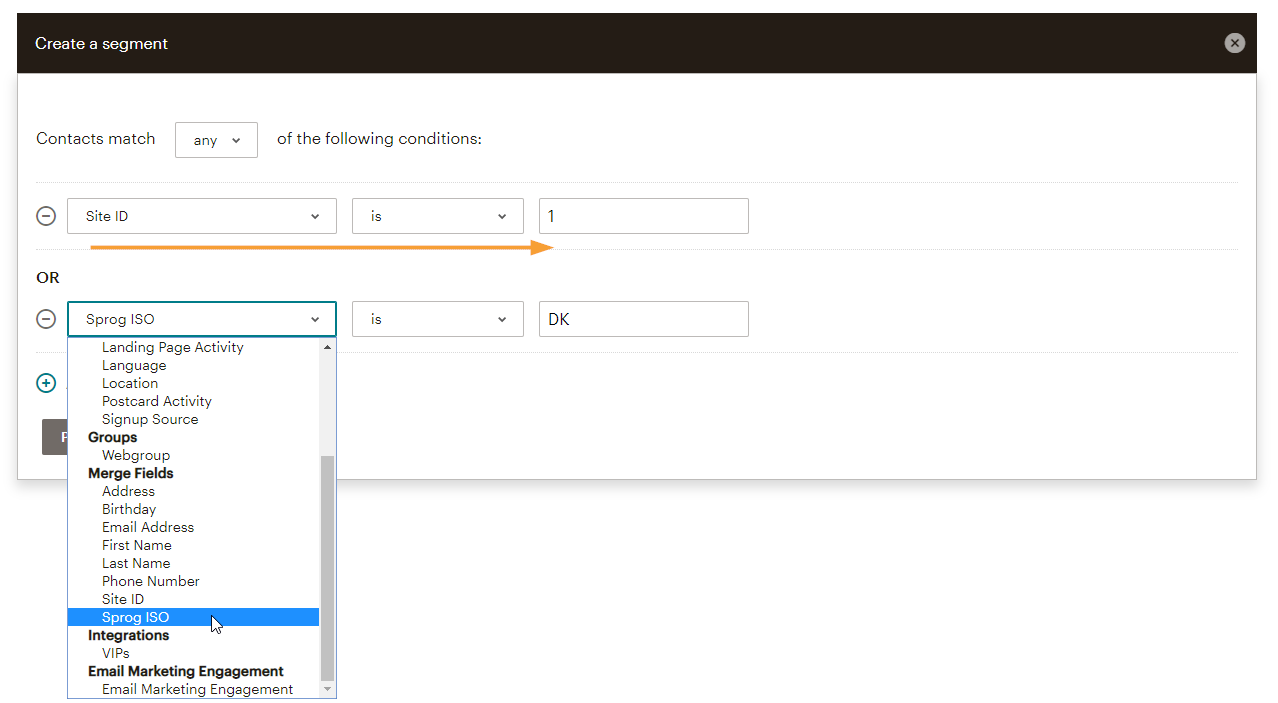
Bemærk: Segmenter kan oprettes i forbindelse med selve afsendelsen af nyhedsbrevet (i første step, under ”Recipients” – men kan også oprettes og gemmes inde på selve listen.
Herefter er det blot at opsætte sit nyhedsbrev i MailChimp og få det afsendt på samme måde som normalt. Tilmeldte brugere med netop disse kriterier opfyldt, vil herefter modtage nyhedsbrevet.
Nyttige links
- Læs mere om administration af kunder i MailChimp her
- Læs mere om opsætning af e-mail kampagner i MailChimp her
